手把手教你安装 Vivado2019.2(附安装包)
发布时间:2024-6-13 16:15
发布者:迪普微科技
|
一、Vivado 2019.2优点 Vivado 2019.2 作为 Xilinx 公司发布的一款设计套件版本,具有多个显著的优点,以下是对其优点的详细归纳:
二、软件下载 微信公众号 迪普微科技 消息页回复 Vivado 2019.2 即可获取安装资源包。 三、软件安装 请将下载的压缩文件解压到一个非中文路径的文件夹中。双击解压后的文件夹中的“xsetup.exe”文件,开始安装过程。 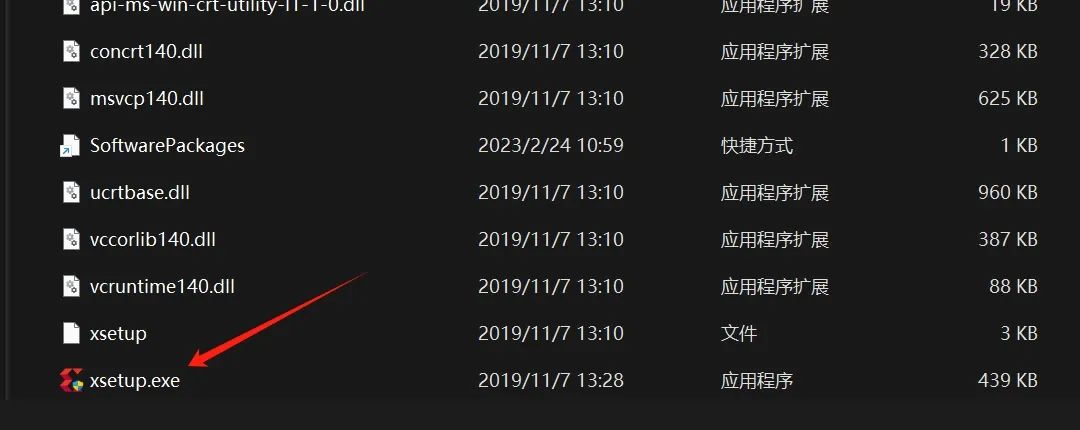
等待安装程序加载完毕: 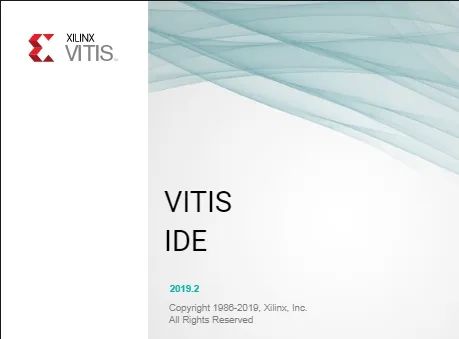
忽略软件更新,点击 Ignore: 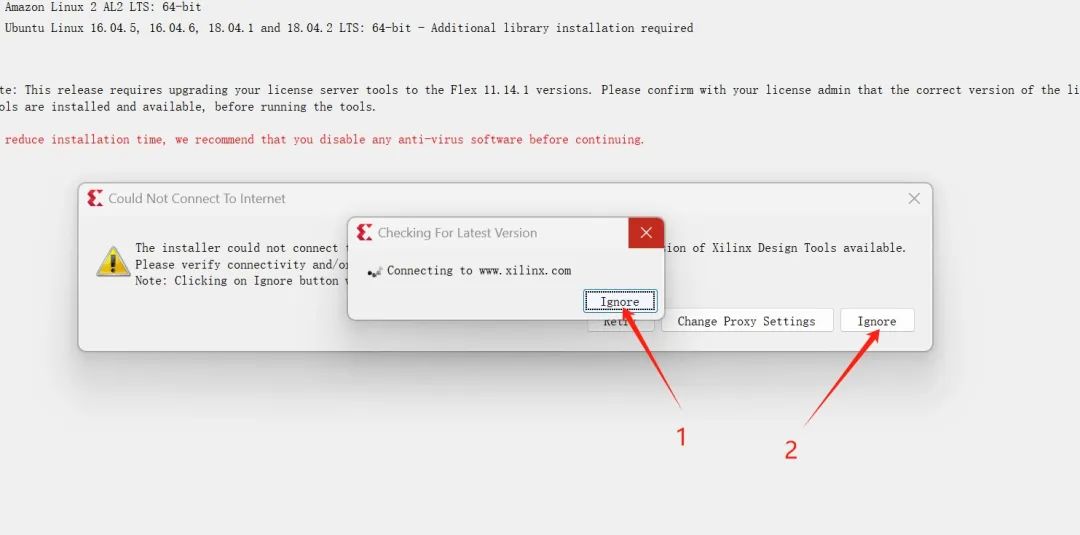
在安装程序界面中,点击“Next”开始安装过程。 
全部勾选 I Agree,点击 Next: 
根据需求选择安装,可节省部分存储空间,笔者选择了 Zynq-7000 系列 SoC 和 A7、K7 FPGA,点击 Next: 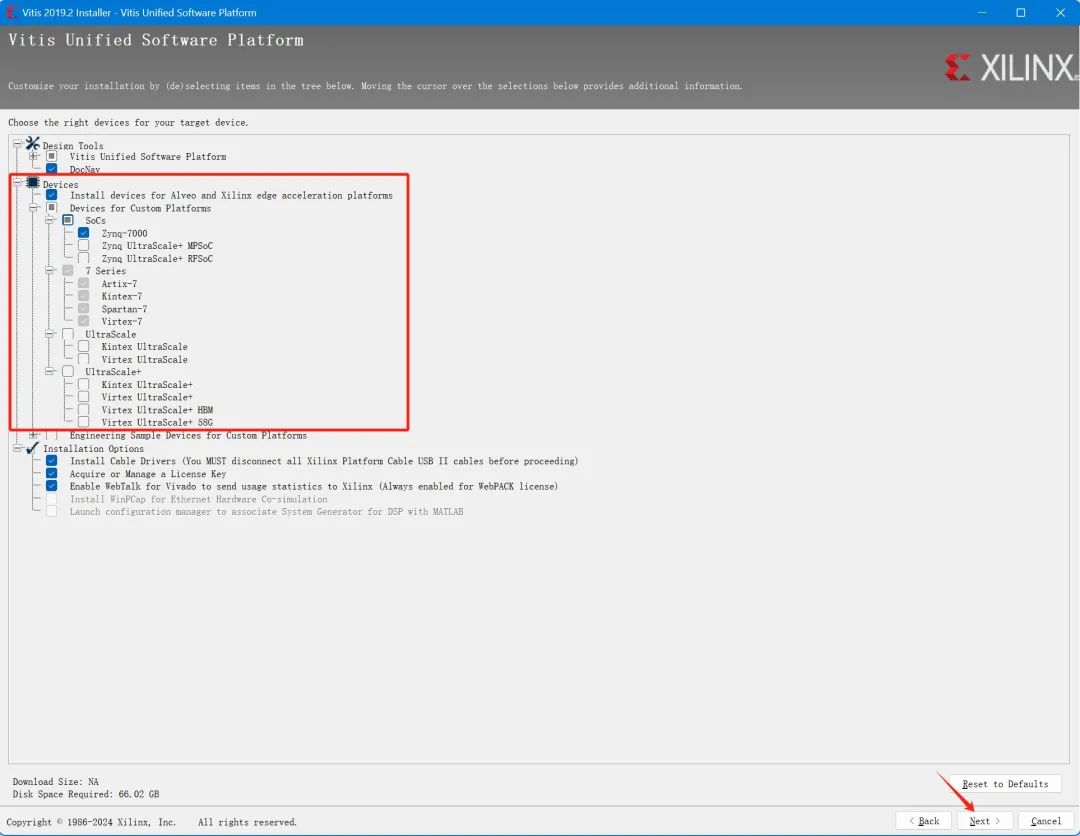
根据需要选择安装路径和日志文件路径,确保安装路径中不包含中文。 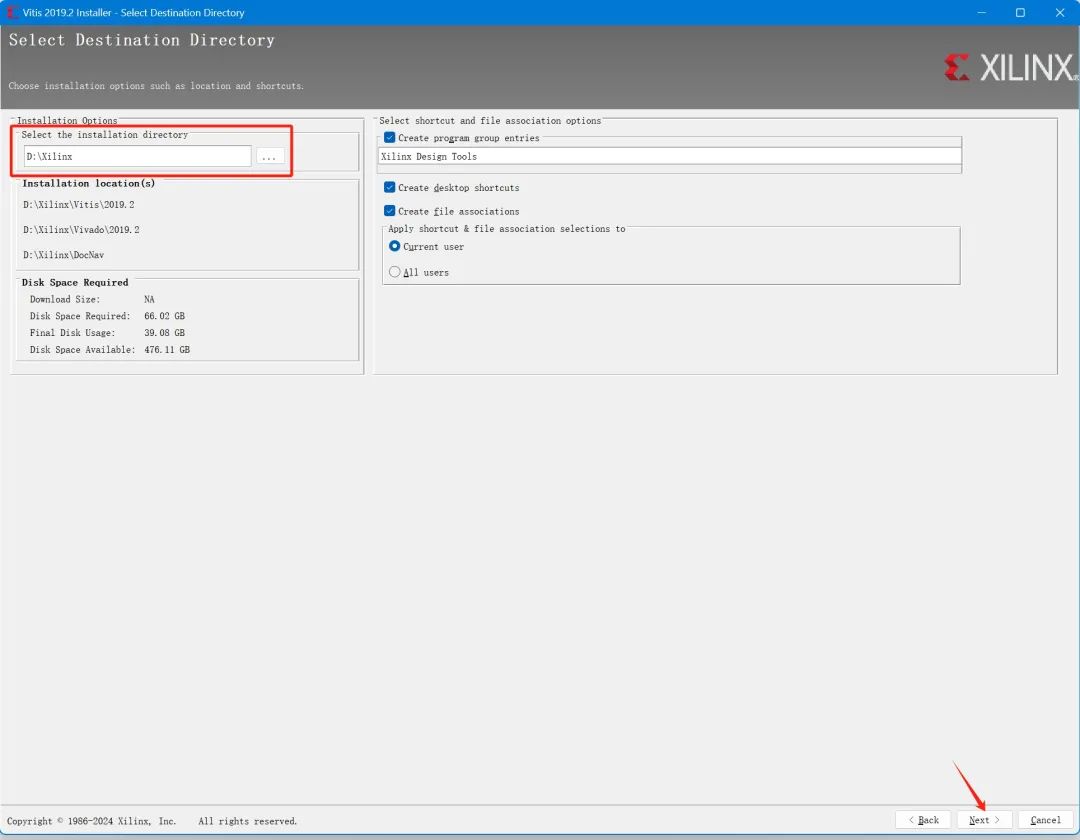
软件安装详情界面,确认无误后,点击 Install 开始安装: 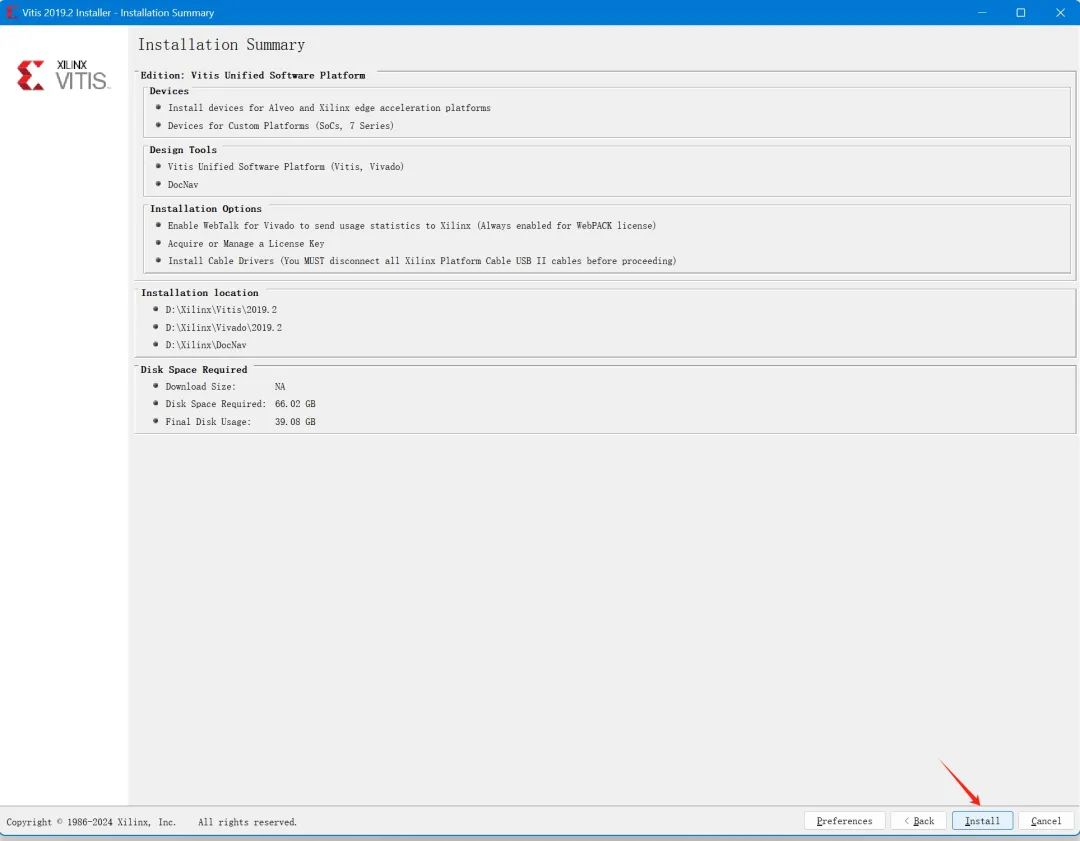
安装中,时间略长: 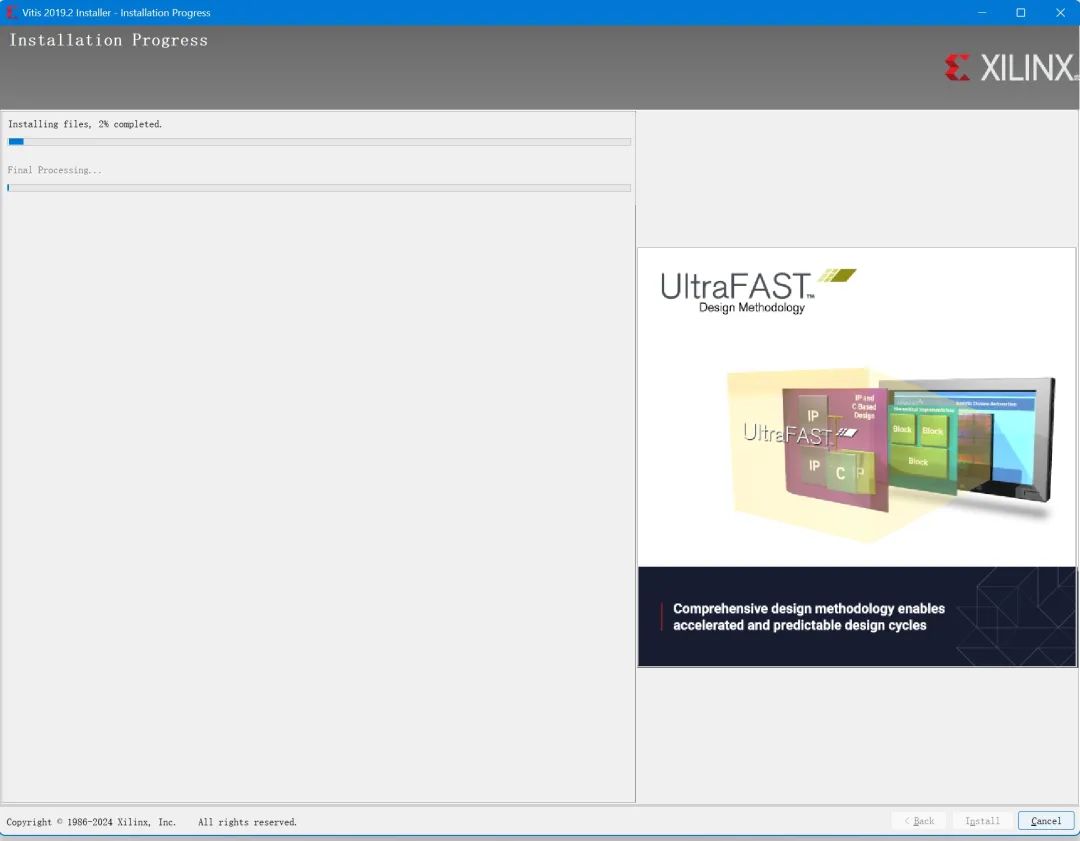
安装完成后自动打开许可证管理软件,点击 Load License: 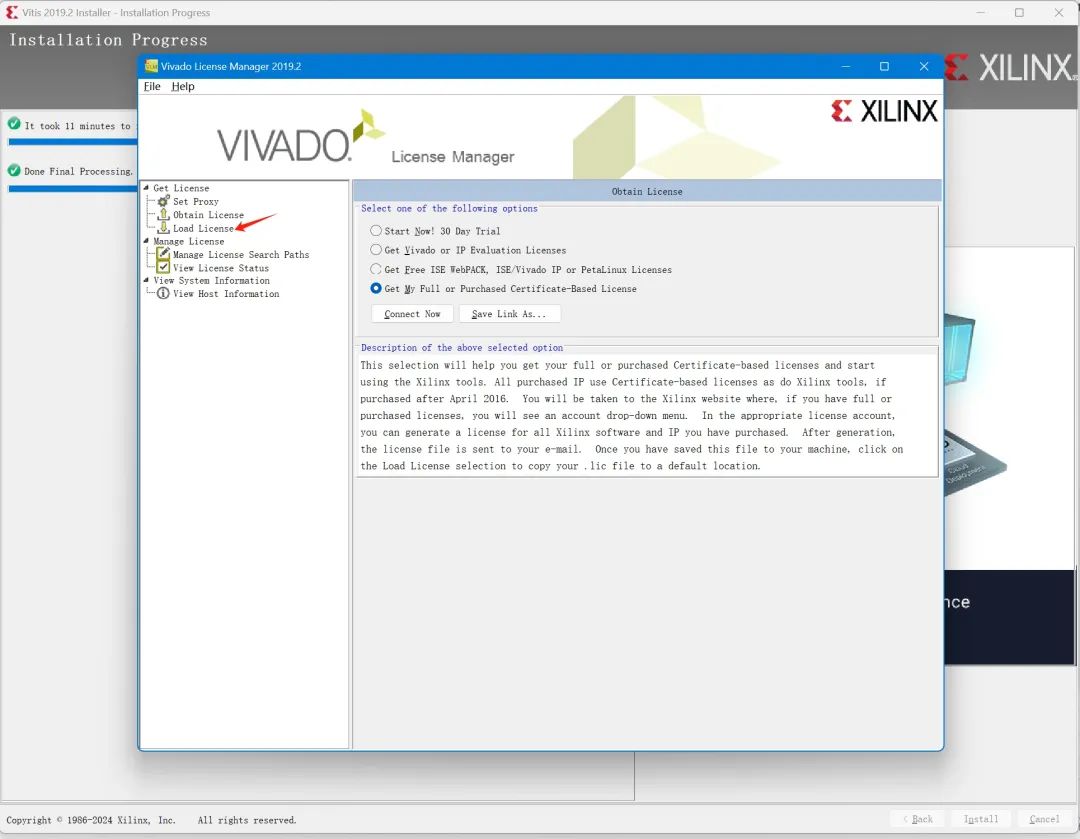
点击 Copy License: 
找到资源包里的许可证文件,点击 打开: 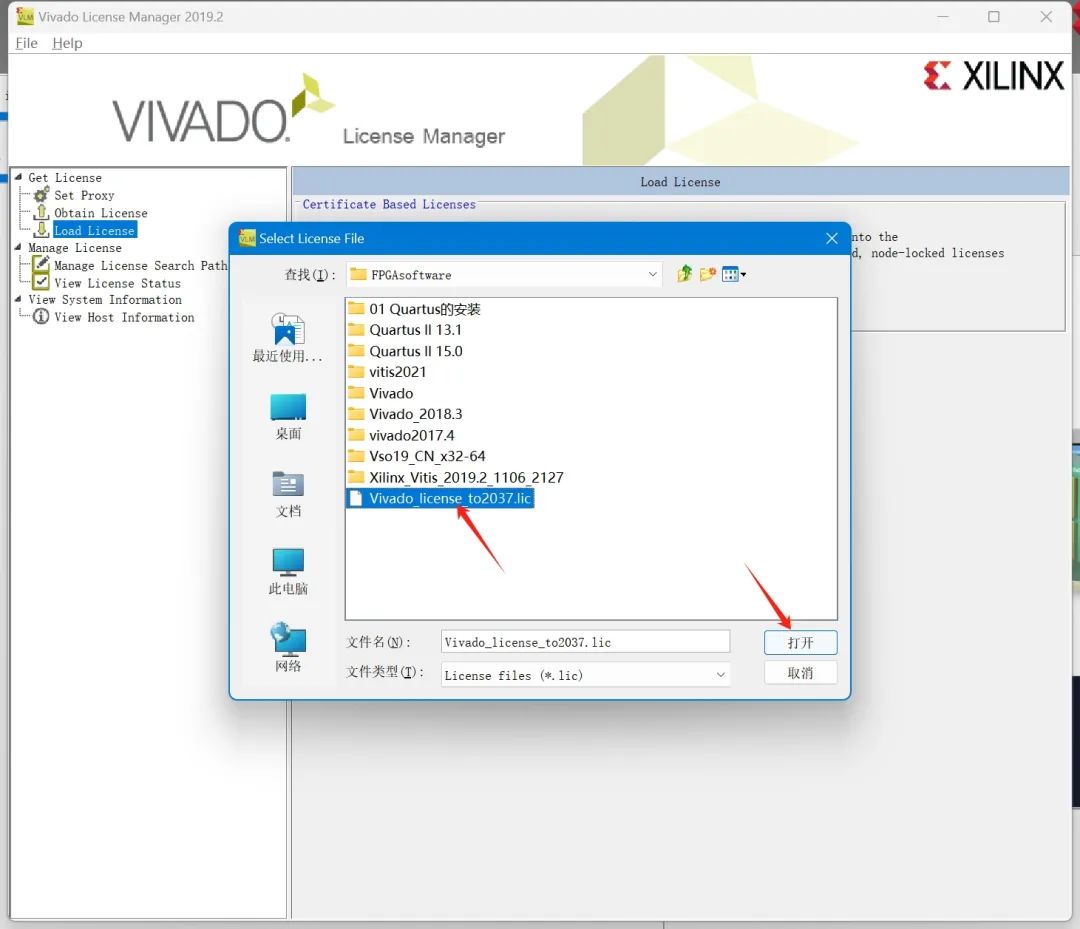
许可证安装成功,点击 确定: 
在许可证管理软件中,你可以通过点击“View License Status”来查看软件的许可状态。 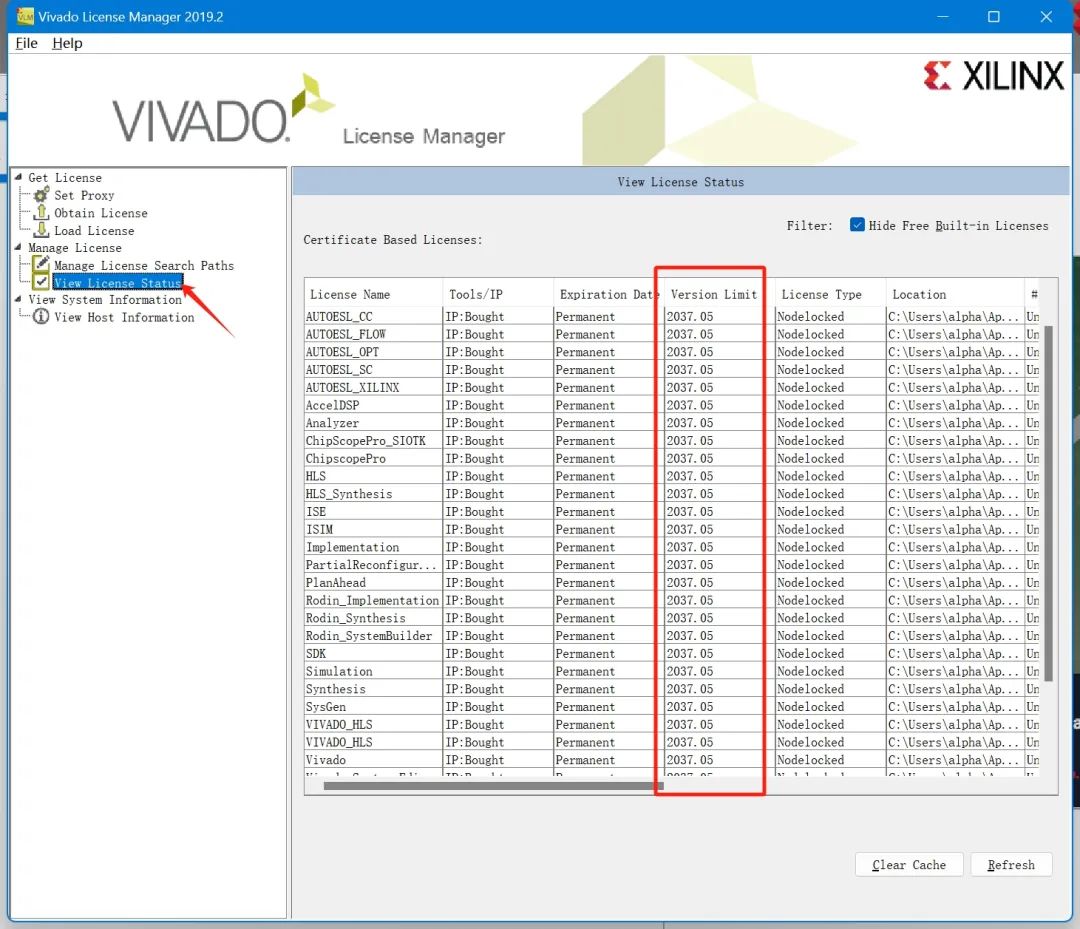
双击桌面快捷方式打开 Vivado : 
点击 Tools-->Lunch Vitis 可启动 Vitis: 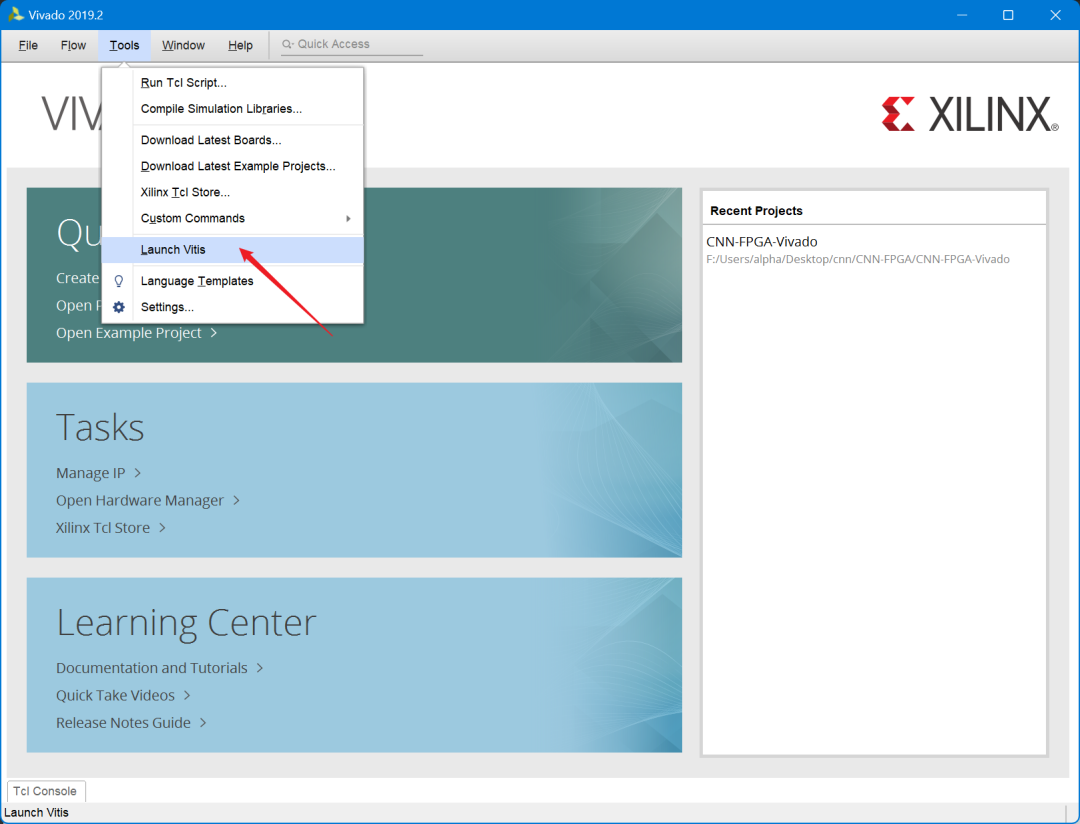
也可以直接双击 Vitis 快捷方式启动: 
四、注意事项 确保足够的磁盘空间:Vivado 2019.2的安装文件和解压后的文件占用较大的磁盘空间,因此请确保你的计算机有足够的磁盘空间来安装和运行该软件。 注意电脑账户名:为了确保安装过程顺利进行,请确保电脑的账户名是英文。 遵循安装向导:在安装过程中,请遵循安装向导的指示进行操作,不要随意更改默认设置或跳过重要步骤。 参考: 阿尔法科技圈 |



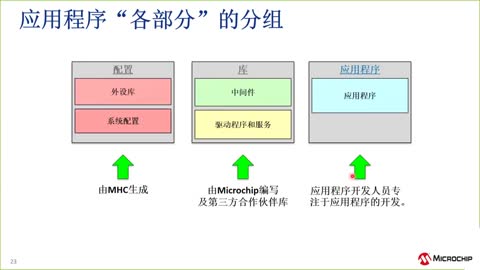
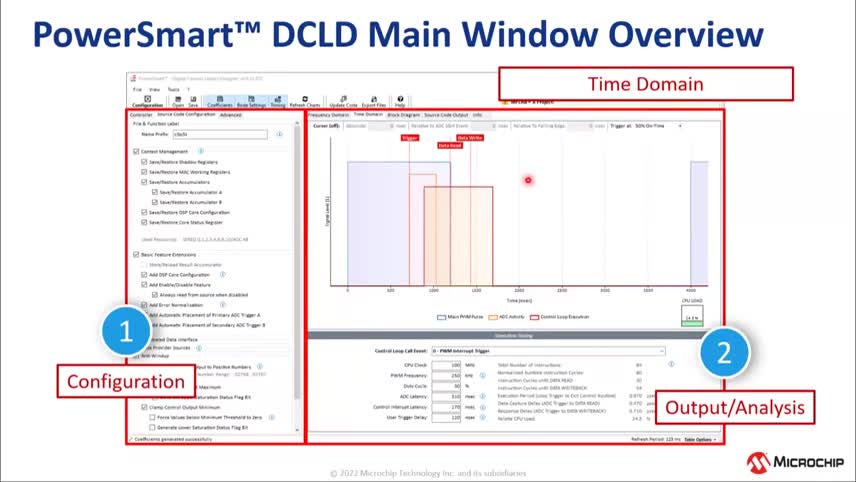
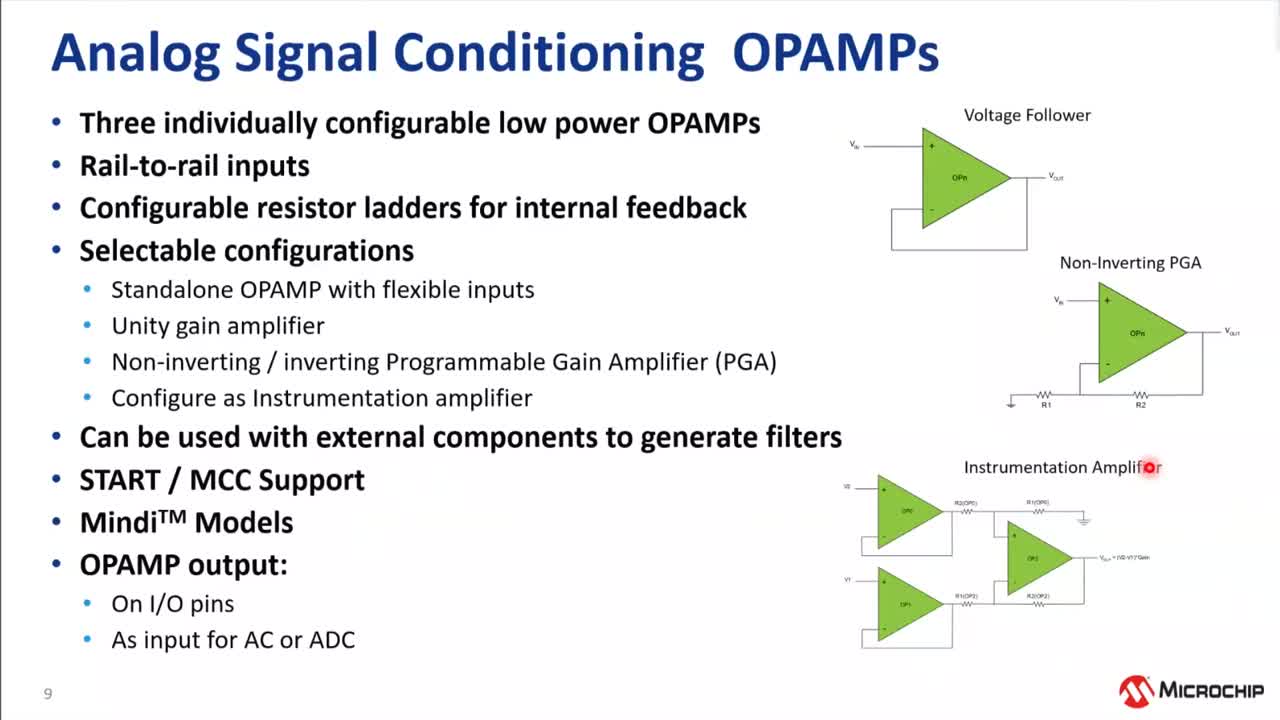
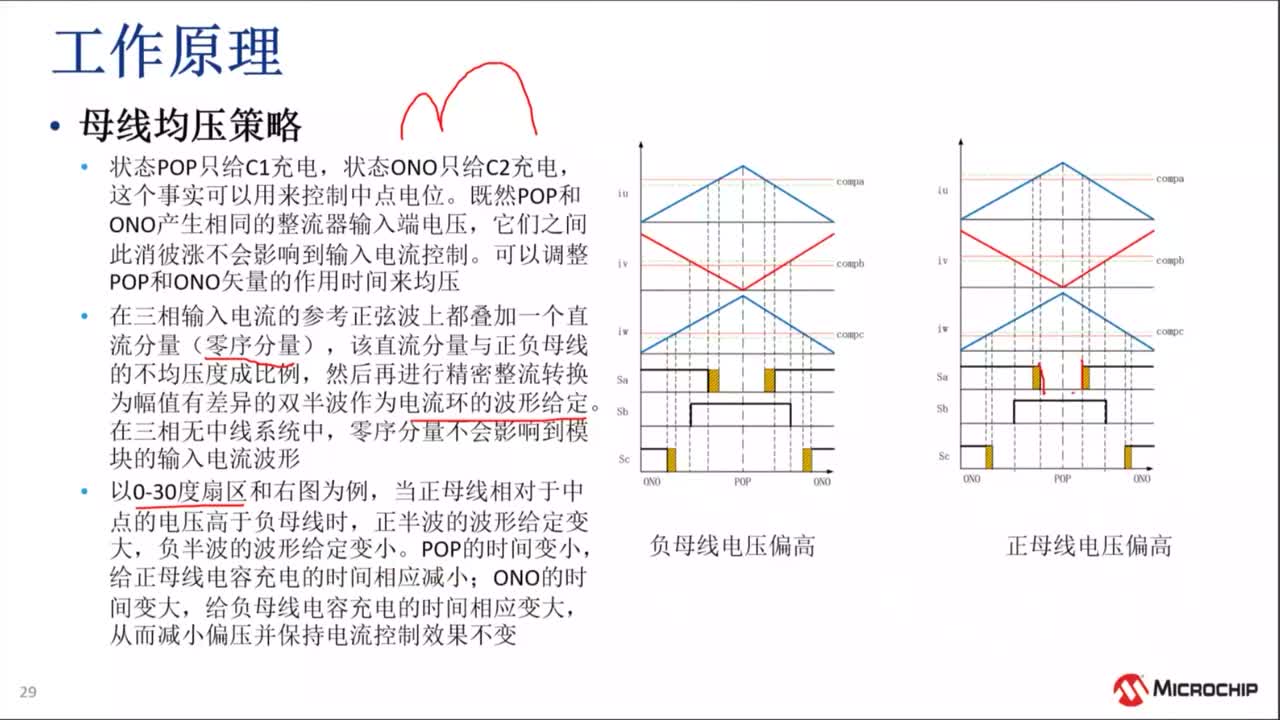

网友评论